傳送者設定
選擇您要指定為傳送者的使用者。
如果您啟用戳記傳送者姓名,所登記的傳送者名稱(使用者名稱)將會出現在接收者頁面、清單及報告中。
![]()
您必須先使用「系統設定值」下的「通訊錄管理」在目的地清單中登錄傳送者,然後為「[僅有傳送者]」或「[目的地及傳送者]指定「註冊為」。有關這些設定的詳細資訊,請參閱網路與系統設定指南中的「登記傳真機功能的位址和使用者」。
如果已設定使用者驗證,登入的使用者將被設定為傳送者。
![]() 放置原稿後,按下所需的掃描設定。
放置原稿後,按下所需的掃描設定。
![]() 按下[傳送模式]。
按下[傳送模式]。
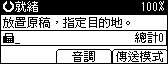
![]() 請使用「
請使用「![]() 」或「
」或「![]() 」選擇[傳送者設定],然後按下「OK」鍵。
」選擇[傳送者設定],然後按下「OK」鍵。
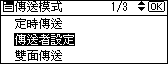
![]() 選擇傳送者。
選擇傳送者。
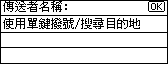
如果已設定目的地保護碼,則會出現輸入畫面。以數字鍵輸入目的地保護碼,然後按下「OK」鍵。
![]() 確認已選擇的傳送者,然後按下「OK」鍵。
確認已選擇的傳送者,然後按下「OK」鍵。
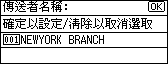
![]() 若要在接收者的頁面上列印傳送者的姓名,請使用「
若要在接收者的頁面上列印傳送者的姓名,請使用「![]() 」或「
」或「![]() 」選擇[戳記],然後按下「OK」鍵。
」選擇[戳記],然後按下「OK」鍵。
如果啟用這個功能,傳送者名稱(使用者名稱)將會出現在接收者頁面、清單,以及報告中。
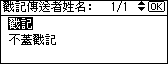
![]() 按下「退出」鍵。
按下「退出」鍵。
出現待機顯示。
如果要檢查設定,請按下[傳送模式]。
![]() 指定目的地,然後按下[開始]鍵。
指定目的地,然後按下[開始]鍵。
![]()
您可將其中一個「使用者功能」鍵編為「傳送者設定」的功能鍵。使用「使用者功能」鍵,即可省略步驟 2 、 3 與 7 。有關「使用者功能」鍵的詳細資訊,請參閱「一般設定/調整」。
您可使用通訊結果報告等功能,檢查指定使用者的使用狀態。如果已設定使用者驗證,您可依所登入的使用者檢查使用狀態。如果使用者代碼設定為傳送者,則您可計算每位使用者的使用次數。
要取消「傳送者設定」,請取消傳送。請參閱「取消傳送」。

